راهنمای فارسی تلویزیون شارپ


شما می توانید با به اشتراک گذاشتن دیدگاه و تجربیات خود در انتهای مقاله راهنمای فارسی تلویزیون شارپ به گفتمان آنلاین با تعمیرکاران آی پی امداد و دیگر کاربران بپردازید.
مشاوره آنلاینبسیاری از کاربران همواره به دنبال اطلاع یافتن از راهنمای استفاده از تلویزیون شارپ جهت استفاده صحیح از دستگاه خود هستند که در این راستا، در این مقاله از آی پی امداد به تمامی سوالات شما پاسخ خواهیم داد که از مهم ترین آن ها می توان به نحوه متصل کردن تلویزیون شارپ به اینترنت، آشنایی با نحوه استفاده از ریموت کنترل تلویزیون شارپ، نحوه نصب و راه اندازی تلویزیون شارپ و … اشاره کرد.
کاربران گرامی؛ با مطالعه این مقاله در تعمیرگاه مجاز لوازم خانگی آی پی امداد به تمام پرسش های خود در مورد نحوه استفاده از تلویزیون شارپ پاسخ دهید.
توصیههای تخصصی برای تلویزیون شارپ هنگام قطع برق آشنایی با نحوه استفاده از ریموت کنترل تلویزیون شارپ آموزش اتصال گوشی به تلویزیون شارپ نحوه اتصال تلویزیون شارپ به اینترنت نحوه اتصال کنسول بازی در تلویزیون شارپ طریقه تنظیم ساعت و تاریخ در تلویزیون شارپ نحوه مرتب کردن کانال های تلویزیون شارپ طریقه نصب برنامه در تلویزیون شارپ نحوه ضبط برنامه در تلویزیون شارپ چرا تلویزیون شارپ فلش را نمیخواند؟ چرا ریموت کنترل تلویزیون شارپ کار نمیکند؟ آیا تلویزیون شارپ گیرنده دیجیتال دارد؟ طریقه اتصال HDMI چگونه تلویزیون شارپ را ریست کنیم؟ نحوه تمیز کردن تلویزیون شارپ
دفترچه راهنمای فارسی استفاده از تلویزیون شارپ
برای استفاده درست و اصولی از تلویزیون طبق استانداردهای کمپانی سازنده آن در هنگام خرید از سوی این مرکز به شما دفترچه راهنمای تلویزیون شارپ تقدیم می گردد تا بتوانید با استفاده اصولی و درست از این دستگاه به افزایش کارایی آن دست یابید.
نحوه نصب و راه اندازی تلویزیون شارپ در دفترچه راهنمای فارسی
اولین قسمتی که در راهنمای فارسی تلویزیون شارپ نیز به آن اشاره شده است، مراحل نصب و راه اندازی تلویزیون شارپ در دفترچه راهنمای فارسی آن است که در ادامه به بررسی آن میپردازیم:
- برای انتخاب این محل بهتر است مکانی نزدیک به پریز برق را انتخاب نمایید تا از سیم کشی های زیاد در محل خود خودداری نمایید و ظاهر محل شما نیز به هم ریخته دیده نشود.
- برای قرار دادن این دستگاه سعی کنید آن را در مقابل تابش مستقیم نورخورشید قرار ندهید.
- همچنین طبق راهنمای استفاده از تلویزیون شارپ بهتر است قسمت پشتی این دستگاه نیز به پنجره و مناطق گرم محل شما قرار نداشته باشد.
- برای جلوگیری از وارد شدن آسیب به این دستگاه سعی کنید در قسمت بالایی آن مجسمه و یا سایر اجسامی که ممکن است سقوط کنند را قرار ندهید.

نکاتی که باعث افزایش طول عمر تلویزیون شارپ میگردد
اطلاع از نکاتی که باعث افزایش طول عمر تلویزیون شارپ میگردد به شما کمک میکند تا به صورت درست از این دستگاه استفاده نمایید و موجب بالا رفتن رضایتمندی خود از این دستگاه گردید. در ادامه این مراحل را برای شما آورده ایم:
- استفاده از تلویزیون در ساعاتی به غیر از اوج مصرف برق منجر به کارکرد بهتر اسن دستگاه میگردد.
- طبق راهنمای تلویزیون شارپ بهتر است دستگاه خود را در معرض تابش مستقیم نور خورشید و یا باد کولر قرار ندهید.
- بهتر است در صورتی که شاهد کارکرد نادرست در دستگاه خود و یا خاموش شدن یکباره این دستگاه بودید با نمایندگی تلویزیون شارپ تماس حاصل نمایید.
توصیههای تخصصی برای تلویزیون شارپ هنگام قطع برق
تلویزیون های شارپ به دلیل بهرهمندی از پنلهای باکیفیت و سخت افزار دقیق، اگرچه دوام خوبی دارند، اما در برابر نوسانات غیرمنتظره برق همچنان آسیبپذیر هستند:
- برای محافظت، از محافظهای ولتاژ مجهز به نمایشگر دیجیتال استفاده نمایید تا از میزان ولتاژ ورودی مطلع شوید.
- اگر در مناطق پرنوسان زندگی میکنید، تعبیه یک UPS با ظرفیت کافی میتواند نهتنها از آسیب جلوگیری کند، بلکه موجب حفظ اطلاعات دستگاه نیز شود.
- تلویزیونهایی که به وایفای متصلاند، ممکن است در صورت قطع ناگهانی برق، فایلهای سیستمی آنها دچار اختلال شوند. از این رو، پرهیز از خاموشیهای ناگهانی در زمان بروزرسانی حیاتی است.
- اتصال شارپ به پریزهایی که ارت دارند، موجب تخلیه الکتریسیته ساکن شده و آسیبهای احتمالی را کاهش میدهد.
آشنایی با نحوه استفاده از ریموت کنترل تلویزیون شارپ
برای اعمال تنظیمات تلویزیون شارپ باید از ریموت این دستگاه استفاده نمایید. به این منظور در ادامه به بررسی آشنایی با نحوه استفاده از ریموت کنترل تلویزیون شارپ میپردازیم:
- برای روشن و خاموش کردن تلویزیون خود باید از دکمه های ON/OFF در این دستگاه استفاده نمایید.
- همچنین برای بی صدا کردن صدای دستگاه میتوانید از دکمه MUTE استفاده نمایید.
- اگر قصد انتخاب شبکه تلویزیونی را دارید، میتوانید از اعدادی که در این دستگاه قرار داده شده است، استفاده نمایید.
- برای ورود به منوی دستگاه باید از دکمه MENU کنترل تلویزیون شارپ وارد شوید.
- طبق دفترچه راهنمای استفاده از تلویزیون شارپ برای اعمال تنظیمات این دستگاه بعد از منو وارد setting میشوید.
- در صورتی که قصد بازگشت به صفحه قبل از برنامه ای را دارید، میتوانید از دکمه back استفاده نمایید.
- همچنین با زدن دکمه home منویی برای شما باز خواهد شد که از آن میتوانید ورودی های HDMI و USB را انتخاب نمایید.

چگونه گوشی خود را به تلویزیون شارپ متصل نماییم؟
ممکن است بخواهید برنامه و یا فیلمی که در گوشی خود دارید را در تلویزیون خود پخش نمایید. در ادامه به شما آموزش میدهیم که چگونه گوشی خود را به تلویزیون شارپ متصل نمایید:
- در صورتی که سیستم عامل گوشی شما ios است، میتوانید از برامه اپل tv استفاده نمایید.
- همچنین میتوانید از lightening digital av استفاده نمایید.
- طبق دفترچه راهنمای تلویزیون شارپ در صورتی که گوشی شما اندروید است، بهترین برنامه میراکست است تا با استفاده از آن بین تلویزیون و گوشی خود اتصال برقرار نمایید.
نحوه اتصال تلویزیون شارپ به اینترنت
تلویزیون های شارپ دارای سیستم هوشمندی هستند که امکان اتصال آنها به اینترنت وجود دارد. در ادامه نحوه اتصال تلویزیون شارپ به اینترنت را برای شما شرح خواهیم داد:
- ابتدا با زدن دکمه Menu به منوی تلویزیون شارپ رفته و سپس گزینه Setup را انتخاب نمایید.
- برای انتخاب نوع اتصال تلویزیون به اینترنت می توانید از قسمت Network Selection گزینه Wireless را انتخاب نمایید.
- پس از وارد شدن به این بخش باید قسمت Internet Protocol را بر روی حالت Auto Setup قرار دهید.
- در این مرحله می توانید لیست شبکه های وایرلس را مشاهده نموده و شبکه مور نظر خود را انتخاب کنید.
- با وارد کردن پسورد شبکه مورد نظر و انتخاب گزینه Ok می توانید تلویزیون خود را به اینترنت وصل کنید.
نحوه اتصال کنسول بازی در تلویزیون شارپ
اگر دستگاه شما قدیمی است، ابتدا به یک مبدل برای تبدیل پورت به HDMI نیاز دارید. برای اتصال پلی استیشن به تلویزیون مراحل زیر را دنبال کنید:
- کابل HDMI را از دو طرف به تلویزیون و کنسول وصل کنید.
- سپس دوشاخه سیم برق را به پورت AC IN کنسول وصل کنید.
- اگر می خواهید دستگاه به اینترنت دسترسی داشته باشد، باید از کابل LAN استفاده کنید و یک سر آن را به کنسول و سر دیگر را به مودم وصل کنید.
- اکنون می توانید پس از راه اندازی کنسول را فعال کرده و زبان را انتخاب کنید.
- سپس تاریخ و ساعت را تنظیم کرده و در نهایت شرایط ذکر شده را بپذیرید تا فرآیند اتصال تکمیل شود.

طریقه تنظیم ساعت و تاریخ در تلویزیون شارپ
برای تنظیم تاریخ و ساعت در تلویزیون شارپ مراحل ذکر شده زیر را طی کنید:
- ابتدا با استفاده از کنترل تلویزیون وارد بخش Setting دستگاه شوید.
- سپس Advanced settings یا به عبارتی سه نقطه را انتخاب کنید.
- سپس با انتخاب قسمت General Settings تنظیمات تاریخ و ساعت را مشاهده خواهید کرد.
- در بخش تاریخ، نسبت به تاریخ حال حاضر آن را تنظیم کنید.
- در بخش ساعت، ساعت حال حاضر را وارد نمایید.
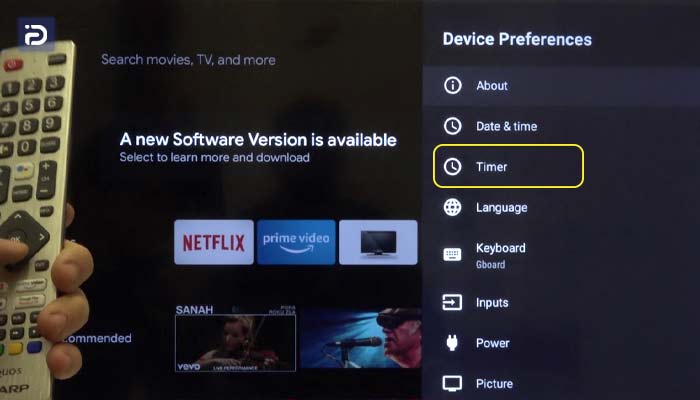
نحوه مرتب کردن کانال های تلویزیون شارپ
اگر دستگاه شما فقط از کانال های آنالوگ پشتیبانی می کند، این مراحل را برای مرتب کردن آنها دنبال کنید:
- دکمه Home را روی کنترلر دستگاه فشار دهید و به تنظیمات تلویزیون شارپ بروید.
- وارد منوی Channel Configuration شده و Analog Configuration را انتخاب کنید.
- از لیستی که ظاهر می شود، مرتب سازی برنامه ها را انتخاب کنید.
- کانال مورد نظر را انتخاب کنید، سپس یک مکان جدید را مشخص کنید و به آن مکان منتقل می شود.

در مواردی که کانال ها از نوع دیجیتال هستند، مراحل زیر را برای مرتب سازی کانال های تلویزیون دنبال کنید:
- دکمه Home را روی کنترل تلویزیون شارپ فشار دهید و گزینه منو را انتخاب کنید.
- کانال مورد نظر را انتخاب کنید و سپس مکان مورد نظر را برای انتقال شبکه مشخص کنید.
- برای اعمال تغییرات خود، OK را انتخاب کنید.
طریقه نصب برنامه در تلویزیون شارپ
- تلویزیون هوشمند شارپ را روشن کنید.
- مطمئن شوید که در تلویزیون به حساب Google خود وارد شده اید. اگر این کار را نکرده اید، اکنون زمان انجام این کار است، زیرا برای دانلود و نصب برنامه ها به یک حساب کاربری نیاز دارید.
- برنامه فروشگاه Google Play را پیدا کرده و انتخاب کنید.
- اکنون کافی است به نوار جستجوی برنامه Play Store بروید و نام برنامه ای را که می خواهید نصب کنید وارد کنید.
- وقتی برنامه ای را که می خواهید نصب کنید در نتایج جستجو پیدا کردید، کافی است آن را انتخاب کنید.
- دکمه سبز Enter را برجسته کرده و دکمه Select یا OK را روی کنترل از راه دور فشار دهید.
- برنامه باید بلافاصله دانلود و بر روی تلویزیون شما نصب شود.
نحوه ضبط برنامه در تلویزیون شارپ
- می توانید با اتصال USB به تلویزیون هوشمند و فشار دادن دکمه Record پس از پیام سیگنال USB نمایش داده شده توسط تلویزیون، برنامه ضبط را در این دستگاه شروع کنید.
- می توانید یک هارد اکسترنال یا سایر دستگاه های ذخیره سازی را متصل کنید.
- تلویزیون شروع به شناسایی دستگاه های متصل به تلویزیون می کند و یک پیام تأیید را از دستگاه به شما نشان می دهد.
- حال باید دکمه ضبط را فشار دهید تا ضبط فیلم در تلویزیون هوشمند شروع شود و پس از ضبط فیلم در تلویزیون، دکمه توقف را فشار دهید تا فایل ویدئویی با فرمت های MP4 و … روی فلش ذخیره شود.
- هارد یا هر وسیله دیگری که به تلویزیون وصل کرده اید، توجه داشته باشید که قبل از اتصال فلش یا هارد خود به تلویزیون، باید از اطلاعات آن یک نسخه پشتیبان تهیه کنید زیرا امکان فرمت اطلاعات آن وجود دارد.
- علاوه بر این، فیلم های ضبط شده روی فلش یا هارد دیسک را فقط می توان در تلویزیون شما پخش کرد و در تلویزیون های دیگر پخش نمی شود.
چرا تلویزیون شارپ فلش را نمیخواند؟
- فرمت نامناسب فلش
- ساختار معیوب فلش مموری
- پورت صدمه دیده ی تلویزیون
چرا ریموت کنترل تلویزیون شارپ کار نمیکند؟
- تمام شدن باطری ریموت کنترل
- خراب شدن ریموت کنترل
- ایراد در برد دستگاه گیرنده
آیا تلویزیون شارپ گیرنده دیجیتال دارد؟
- تلویزیون شارپ را با فشار دادن دکمه پاور روی ریموت کنترل روشن کنید. مطمئن شوید که کابل کواکسیال به درستی به پشت تلویزیون و جک کابل روی دیوار تلویزیون شما وصل شده است.
- دکمه Menu را روی کنترل از راه دور فشار دهید.
- با استفاده از دکمه های کانال (بالا و پایین)، به گزینه (تنظیم کانال) بروید و دکمه Volume + را فشار دهید تا آن را انتخاب کنید.
- دوباره از دکمه های کانال برای رفتن به (Auto Preset Ch) استفاده کنید و دکمه Volume + را فشار دهید تا آن را انتخاب کنید.
طریقه اتصال HDMI
- لپ تاپ یا کامپیوتر و تلویزیون خود را روشن کنید (هر دو باید دارای پورت HDMI باشند) و کابل HDMI را جدا کنید.
- کابل HDMI را به پورت hdmi تلویزیون و لپ تاپ وصل کنید.
- اکنون تلویزیون خود را با صفحه آبی می بینید که هیچ پیام سیگنالی را نشان نمی دهد. دکمه INPUT یا SOURCE را روی کنترل از راه دور تلویزیون فشار دهید. سپس از دکمه جهت برای انتخاب HDMI 1 در صفحه تلویزیون استفاده کنید.
چگونه تلویزیون شارپ را ریست کنیم؟
- برای ریست فکتوری تلویزیون شارپ، می توانید به گزینه “Setup” و سپس گزینه “Reset” در منوی دستگاه بروید.
- این گزینه به کاربر اجازه می دهد تا تنظیمات تلویزیون شارپ را تغییر داده و تنظیمات کارخانه را بازیابی کند.
- سپس چند دقیقه صبر کنید تا تلویزیون ریست شود.
نحوه تمیز کردن تلویزیون شارپ
- اگر از مایع خاصی استفاده می کنید، آن را مستقیماً روی صفحه نمایش اسپری نکنید. با این کار از صفحه تلویزیون عبور می کند و مدارهای آن را می شکند.
- برای تمیز کردن، کافی است مقدار کمی از اسپری را روی یک پارچه بمالید، سپس پاک کنید.
- هرگز از مواد پاک کننده قوی مانند الکل، آمونیاک یا شیشه نمک استفاده نکنید.
- استفاده از دستمال کاغذی یا حوله نرم را فراموش نکنید زیرا باعث خراش روی صفحه می شود.
نتیجه گیری از راهنمای فارسی استفاده از تلویزیون شارپ
همانطور که در قسمت های قبلی این مقاله گفته شد، در هنگام خرید تلویزیون های شارپ از سوی کمپانی سازنده به شما دفترچه راهنمای تلویزیون شارپ تقدیم میگردد. با استفاده از نکات نام برده شده در این دفترچه میتوانید از تمام قابلیت های دستگاه خود استفاده نمایید. همچنین برای دستیابی به این هدف میتوانید به مطالعه مقاله بالا نیز بپردازید. همچنین در صورتی که تلویزیون شما با خرابی روبه رو شد می توانید برای عیب یابی تلویزیون از متخصصین آی پی امداد کمک بگیرید.

سلام و خسته نباشید تلوزیون ما شارپ ۶۰ اینچ مدل ۲۰۲۳ هستش اندروید ۱۱ . من میخوام به بلوتوث این تلوزیون وصل شم و آهنگ پلی کنم ولی گزینه بلوتوث رو پیدا نمیکنم و همچنین یک بخشی هست به نام ( کنترل از راه دور ) وقتی هم اونو میزنم ، تا جفت سازی میره و بعدش گوشی نمیاره که از طریق بلوتوث وصل شد و اینکه آهنگی هم نمیتونم پخش کنملطفا راهنمایی کنید ممنون
درود امیررضا عزیز ?این مشکل اکثر تلویزیونهای اندرویدی شارپ هست چون بلوتوثشون معمولا فقط برای وصل کردن موس، کیبورد یا کنترل از راه دور (ریموت) طراحی شده و نه پخش موسیقی. ⚠️ ? یعنی وقتی میزنی کنترل از راه دور، دنبال دیوایسهای ورودی میگرده، نه اسپیکر یا گوشی برای پخش آهنگ.? راهکار: ✅ اگه میخوای موزیک یا ویدیو پخش شه، به جای بلوتوث از کست (Cast) یا کروم کست داخلی استفاده کن. ✅ معمولا گزینهای مثل Screen Cast یا نمایش هوشمند روی گوشی هست که تصویر و صدا رو میفرسته به تلویزیون. ✅ یا میتونی با کابل HDMI گوشی یا لپ تاپ رو مستقیم بزنی به تلویزیون. ✅ همچنین میشه اسپیکر بلوتوثی رو مستقیم به گوشی وصل کنی.? اگه میخوای بدونی مدل شما اصلا پخش صدا از طریق بلوتوث رو ساپورت میکنه یا نه، باید تو دفترچه تلویزیون یا سایت شارپ مدل دقیق رو بزنی و قسمت Bluetooth Audio Support رو چک کنی.
با سلام خدمت شما آیا تلویزیون ۵۸ شارپ اسمارت دارد یا نه
درود، بله، بسیاری از تلویزیونهای شارپ اسمارت هستند و امکاناتی مانند اتصال به اینترنت و دسترسی به برنامههای آنلاین را ارائه میدهند. برای اطمینان از اسمارت بودن مدل مورد نظر، مشخصات آن را بررسی کنید.
سلام خسته نباشید مدل تلویزیون من sharp هستش ولی من اصلا نمیتونم برنامه ای رو پاک کنم میتونین کمکم کنید؟
سلام یک تلویزیون شارب ۴۰اینج دارم هر بار خاموش میکنم به تنڟیم کارخانه بر میگردد چطور ان را درست کنم . قبلان سپاسگڌارم
درود، امکان دارد مشکلی در حافظه تلویزیون، سیستم نرم افزاری یا برد اصلی دستگاه ایجاد شده باشد که باید بررسی شود.
سلام برنامه ای سی فلش تلویزون 32 شارپ مدل AQuse
سلام در مورد تنظیمات رنگ و سایر تنظیمات تلویزیون شارپ توضیح داده نشده است لطفاً در برنامه این موارد را اضافه نمایید ممنون
کنترل جدید به تلویزیون شارپ وصل نمیشود. آیا باید دکمه ی خاصی برای استارت و وصل شدن بگیرم؟
درود، از بخش تنظیمات تلویزیون وارد Remote & accessories شده و گزینه افزودن دستگاه را انتخاب کرده و دکمه های Home و back را همزمان فشار داده و چند ثانیه نگه دارید تا ریموت کنترل روی صفحه نشان داده شود. سپس ریموت را انتخاب کرده و ENTER را فشار دهید. پس از گذشت چند ثانیه، گزینه PAIRED نشان داده می شود که نشان دهنده اتصال ریموت به تلویزیون می باشد.
سلام من شارپ ۵۸ اینچ با نسخه اندروید۶،۱ دارم متاسفانه فروشگاه پلی که تحریمه نمیشه دانلوود و نصب کرد هیچ جوره دیگه هم نمیشه کاریش کرد اگه راهی هست راهنمایی کنید
سلام نحوه شناسایی و فعال سازی usb تلویزیون شارپ اندروید چگونه است؟
برای شناسایی و فعال کردن یک دستگاه USB در تلویزیون Android Sharp، میتوانید این مراحل را دنبال کنید:دستگاه USB را به یکی از درگاه های USB تلویزیون وصل کنید.دکمه "Menu" را روی کنترل تلویزیون فشار دهید تا منوی اصلی باز شود.به گزینه "تنظیمات" بروید و آن را انتخاب کنید.به «دستگاه» بروید و «دستگاه USB» را انتخاب کنید.دستگاه USB را که به تلویزیون وصل کرده اید از لیست دستگاه های موجود انتخاب کنید.پس از انتخاب، تلویزیون شما دستگاه USB را تشخیص داده و محتویات آن را روی صفحه نمایش می دهد.محتوایی را که می خواهید پخش کنید انتخاب کنید و ok را فشار دهید تا فعال شود.لطفاً توجه داشته باشید که بسته به مدل خاص تلویزیون اندروید شارپ و نسخه سیستم عامل نصب شده روی آن، مراحل ممکن است کمی متفاوت باشد.
با سلام چرا تلویزیون شارپ ما هر وقت خاموش میشه بعد ک روشنش میکنیم کانال های تلویزیونی نداره زبان تو تنظیمات میشه انگلیسی و باید دوباره کانال ها رو جستجو کنیم تا بیاره علتش چیه باید کارش کنم با تشکر
با سلام چرا تلویزیون سی شارپ ما هر وقت خاموش میشه بعد ک روشنش میکنیم کانال های تلویزیونی نداره زبان تو تنظیمات میشه انگلیسی و باید دوباره کانال ها رو جستجو کنیم تا بیاره علتش چیه باید کارش کنم با تشکر
سلام من ی تلویزیون 50اینچ گرفتم الان دکمه power کار نمیکنه دکمه کانال تلویزیون رو روشن میکنه میشه راهنمایی بکنید ممنون
سلام.تلوزیون شارپ ۷۰اینچ AQUoS اصلا به اینترنت وصل نمیشه و اینکه نمیدونم چجوری به گوشی وصلش کنم هم ios هم اندروید میشه راهنمایی کنید!
سلام روزبخیر.من هم همون تلویزیون شارپ مدل شماروخریدم ۳۲اینچ.ولی گیرنده دیجیتال داخلش نداره انگار.شماچی؟
سلام ممنون از مقاله خوب شمامن تلویزیون شارپ مدل Lc رو دارمیه مشکلی که هست فلشی که وارد قسمت USB دستگاه کردم رو سوزوند سوالم اینه آیا ایم مدل تلوزیون فلش خاصی داره یا اینکه مشکل از خود تلویزیون هست یا خراب شده؟
درود بر شما. از usb3 استفاده کنید خیلی بهتر جواب میده. در غیراینصورت یا هنگ میکنه یا باید فلشتون برند عالی باشه واسه ما با hp و adata بهتر کار میکنه
نحوه کانال یابی شارپ ۵۵ اینچ DL6NX از طریق کانال دیجیتال خود تلویززون
بادسلام . آیا تلویزیون شارپ مدل AQUOS به اینترنت وصل میشود ؟ یا توانایی ااصال به اینترنت را دارد ؟